Você pode inserir documentos do Office armazenados no OneDrive, OneDrive corporativo ou de estudante ou Microsoft Office SharePoint Online em um Sway colando o código de inserção para esse documento em seu Sway. No momento, o Sway dá suporte à incorporação de documentos do Word, Excel e PowerPoint incluindo gráficos e tabelas individuais do Excel.
Observação: Será necessário garantir que as permissões de seus documentos do Office armazenados no OneDrive, OneDrive corporativo ou de estudante ou Microsoft Office SharePoint Online sejam configuradas corretamente para o seu público.
Para inserir um documento do Office no Sway
-
Em OneDrive, OneDrive corporativo ou de estudante ou Microsoft Office SharePoint Online, abra o arquivoWord para a Web, Excel para a Web ouPowerPoint para a Web que você deseja inserir no Sway.
-
Clique em Arquivo > Compartilhar.
Observação: Se você não vir o menu Arquivo, provavelmente estará no modo Exibir. Clique em abrir > abrir no Word para a Web, Excel para a Webou PowerPoint para a Web para abrir o documento no modo de edição e, em seguida, você verá o menu arquivo .
-
Clique em Incorporar.
-
Clique em Ctrl + C para copiar o código de inserção.
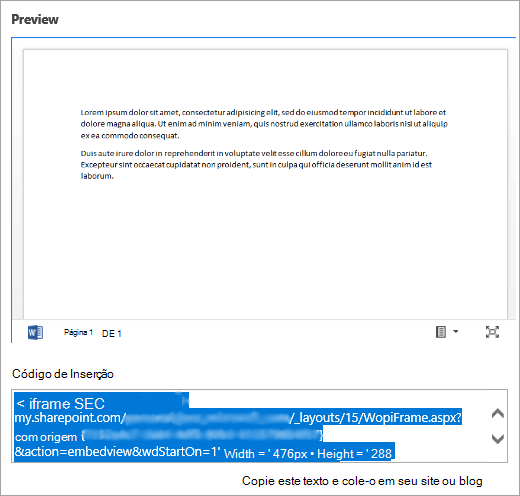
-
Entrar no Sway e abrir o Sway para o qual você deseja adicionar o seu documento do Office.
-
Clique no ícone + na parte inferior de qualquer cartão existente.
-
Clique em Mídia e selecione Inserir.
-
Clique em Ctrl + V para colar o código de inserção que você copiou na etapa 4.
-
Clique em reproduzirpara ver como o documento do Office é exibido no seuSway.
Observação: As pessoas com quem você compartilhou o Sway terão acesso ao documento do Office que você inseriu. Se, mais tarde, você excluir o cartão de inserção do seu Sway, qualquer pessoa com quem você compartilhou o Sway anteriormente ainda terá acesso a esse documento do Office. Para interromper o Access, vá para OneDrive, OneDrive corporativo ou de estudante ou Microsoft Office SharePoint Online e clique com o botão direito do mouse no documento do Office. Clique em compartilhar > mais opções 

Também consulte
Comece a usar o Office Online no Microsoft 365
Tarefas básicas do Word para Web










